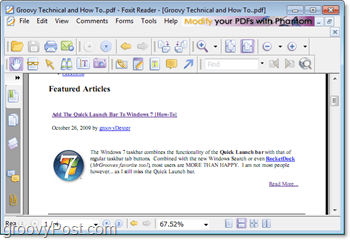Как конвертировать любой документ, изображение или веб-сайт в PDF
Как Freeware Reviews / / March 18, 2020
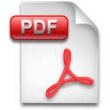
Выяснение того, как создать документ PDF, может стать настоящей головной болью. Существует множество программ, помеченных как «создатели PDF» или «конвертеры PDF», но они всегда кажутся либо слишком сложными, либо слишком ограниченными. CutePDF предлагает бесплатное решение для преобразования практически любого типа документа в формат PDF.
Подожди, я знаю, что они мне нужны, но что опять за PDF?
PDF (Portable Document Format) - это система форматов, изобретенная Adobe. Идея состояла в том, чтобы создать структурированный файл, который мог бы быть полностью самодостаточным независимо от того, какой шрифт, изображения или содержимое безопасности были в файле. Файл также должен выглядеть одинаково независимо от того, на каком компьютере он используется, что делает его универсальным форматом. PDF также работает как снимок, делая его очень похожим на факс, так как он сохраняет свои исходные значения и позволяет легко находить любые изменения. Таким образом, в заключение, PDF должен был походить на электронную бумагу.
Давайте посмотрим, как мы можем настроить их создание!
Для установки CutePDF вам понадобятся два файла
- CutePDF сама программа
- Ghostscript (. PDF и PostScript переводчик)
Скачать CutePDF здесь
http://www.cutepdf.com/products/CutePDF/writer.asp
Избегайте бесплатного конвертера; вместо этого перейдите на сайт Ghostscript и загрузите последнюю версию там.
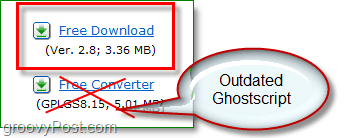
Скачать Ghostscript 8.7 можно здесь
Проверьте последнюю версию здесь
Хорошо, теперь, когда у нас есть необходимые файлы, давайте начнем!
Как установить и настроить последнюю версию CutePDF и Ghostscript
1. Откройте установочный файл, для которого вы скачали CutePDF Writer и начать установку. Процесс прост. Остерегайтесь всплывающих окон в конце. (См. Шаг 2)
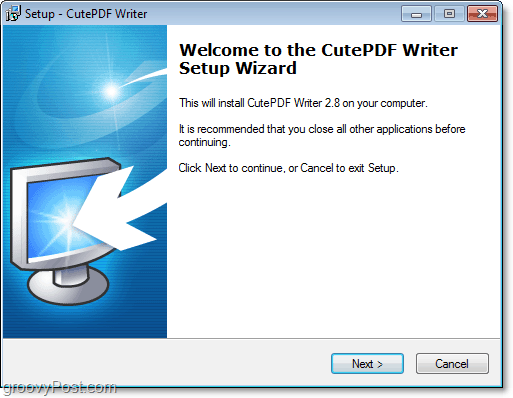
2. щелчокнет когда предложено установить конвертер PS2PDF. Конвертер, скачанный с сайта CutePDF, является устаревшей версией. Мы хотим получить самый последний!
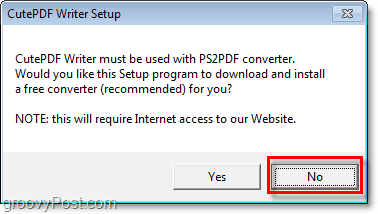
3. После установки CutePDF Бегать скачанный установочный файл Ghostscript. Установка для этого также довольно проста, поэтому мы не будем раскрывать все детали.
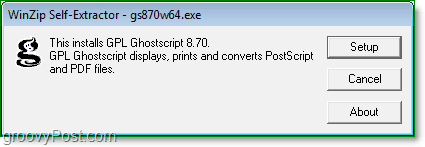
Хорошо, теперь, когда у вас установлены как CutePDF, так и Ghostscript, мы можем начать конвертировать практически все, что захотим, в PDF. CutePDF установит виртуальное устройство принтера в вашей системе; вы можете увидеть это под Устройства и принтеры из меню «Пуск». Вы можете выбрать CutePDF в качестве принтера по умолчанию, если вы планируете конвертировать много документов в формат PDF.
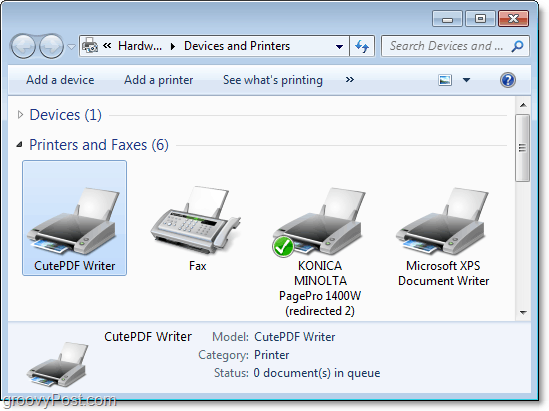
Как конвертировать любой документ, изображение или веб-сайт в формат PDF
1. Теперь, когда у вас установлен CutePDF Writer, вы можете превратить почти все в файл PDF. Все, что вам нужно сделать, это Распечатать ваш Документ, изображение или веб-сайт на принтер CutePDF Writer.
Замечания: Некоторые веб-сайты могут потерять внешний вид в процессе преобразования, поскольку формат PDF не поддерживает CSS и другие сложные коды дизайна..
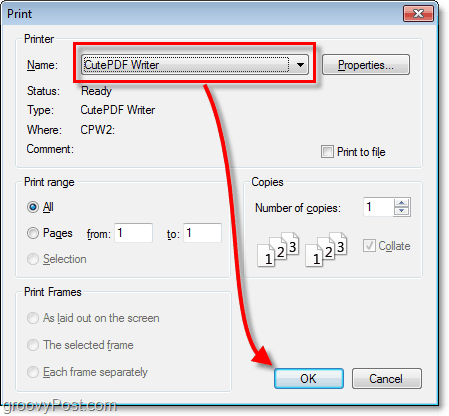
2. Откроется приглашение сохранения; Вы можете выбрать, где сохранить и как назвать новый PDF. щелчокСохранить заканчивать.
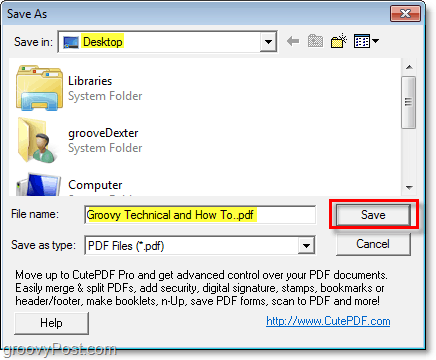
Все сделано!
Теперь у вас есть новый файл PDF. Вы можете загрузить его в Google Docs, прикрепить к электронным письмам или открыть с помощью своей любимой программы чтения PDF. Он такой же, как и любой другой документ PDF, и для его создания потребовалось всего два шага. Эта процедура будет работать практически для всего. Если вы можете распечатать его, вы можете сделать его в формате PDF. Очень классно!